Volcados de streaming con VLC
Una de las características del streaming es que desde el reproductor o navegador no puede descargarse en local el archivo de vídeo que está visualizando. En este contexto tiene aplicación la utilización de VLC Media Player.
Descarga de vídeos de la Biblioteca Virtual Cervantes
1. Abre el navegador web Firefox y visita la web oficial de la Biblioteca Virtual Cervantes: http://www.cervantesvirtual.com/videoteca/
2. Navega por este repositorio hasta que llegues a visualizar el vídeo que te interesa.
![]() Para Windows
Para Windows
3. Clic derecho sobre el reproductor donde se está mostrando la película y en el menú contextual que se muestra elige la opción Propiedades.
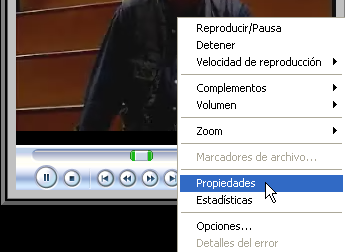
Pulsa y arrastra para seleccionar la ruta del archivo que se muestra en Ubicación dentro de la pestaña Archivo.
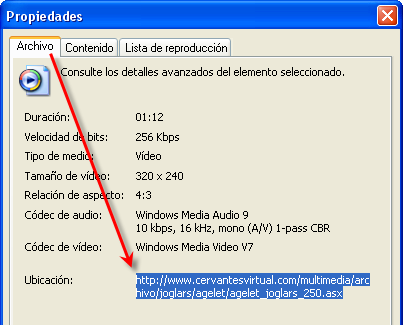
A continuación haz clic derecho sobre esta selección y elige Copiar. Con estos pasos hemos copiado al portapapeles la ruta del archivo.
![]() Para Ubuntu
Para Ubuntu
3. Clic derecho sobre el reproductor y elige la opción Copiar. Esta acción copiará la URL del vídeo que se está mostrando.
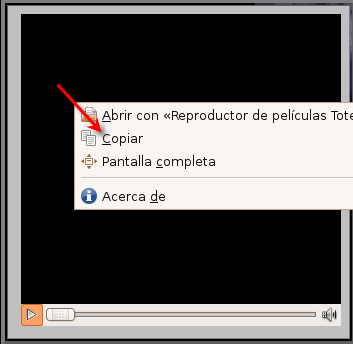
![]()
![]() Para ambos sistemas
Para ambos sistemas
4. Abre el programa VLC Media Player
5. Selecciona Archivo > Abrir volcado de red
6. En la pestaña Red marca la opción HTTP/HTTPS/FTP/MMS y en el cuadro de texto URL haz clic derecho para seleccionar Pegar. De esta forma sobre esta casilla se pegará la dirección antes copiada del vídeo elegido.
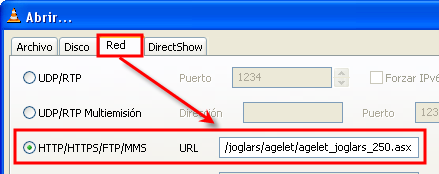
7. En la sección Opciones Avanzadas de esta pestaña marca la opción Volcado/Salvar y a continuación pulsa en el botón Opciones …
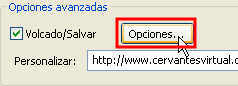
8. En el cuadro de diálogo Volcado de salida, en la sección Outputs marca Archivo. A continuación pulsa en el botón Explorar para localizar la carpeta donde se guardará el archivo descargado y el nombre con que se guardará. En este caso como se trata de un vídeo de Windows Media Video la extensión será: WMV. Marca la opción Entrada de volcado raw y pulsa en el botón OK para guardar esta configuración.
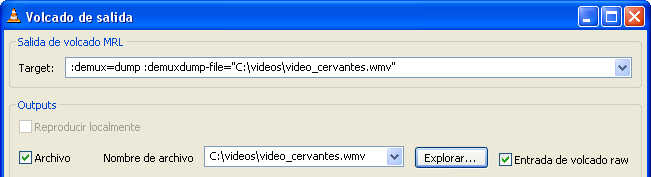
9. Desde el panel Abrir pulsa en el botón Ok para iniciar la descarga. La consola de VLC Player mostrará el progreso del proceso de descarga.
10. Cuando hayas terminado podrás utilizar el explorador de archivos y situarte en la carpeta destino para hacer doble clic sobre el archivo descargado y visualizarlo con el reproductor multimedia instalado por defecto en el sistema. También podrás utilizar VLC Media Player para reproducirlo mediante Archivo > Abrir.
